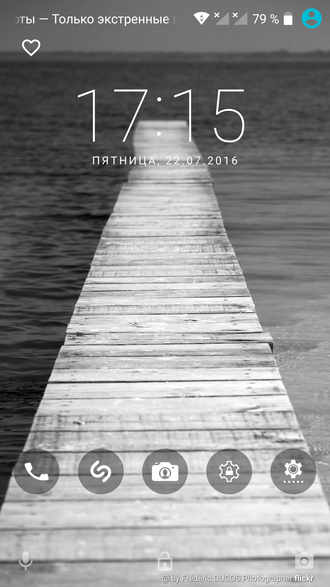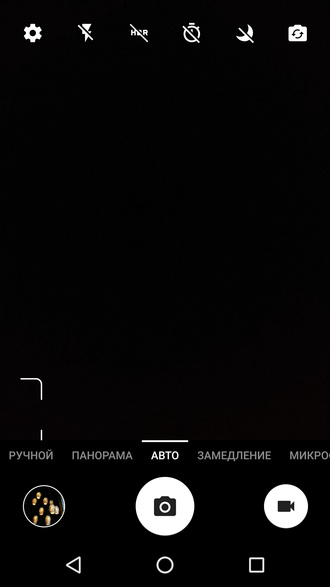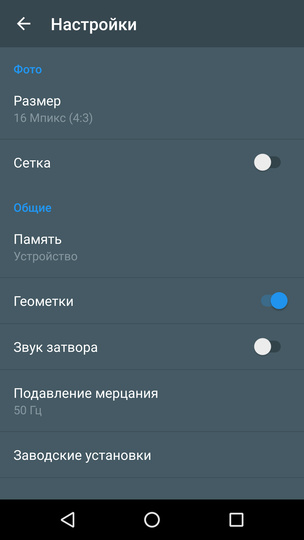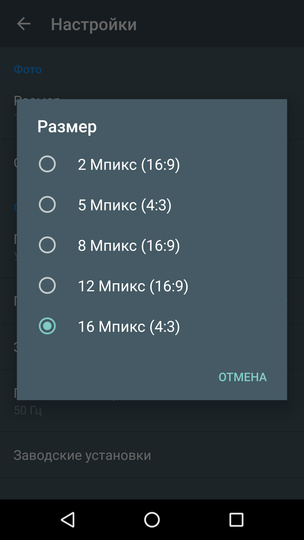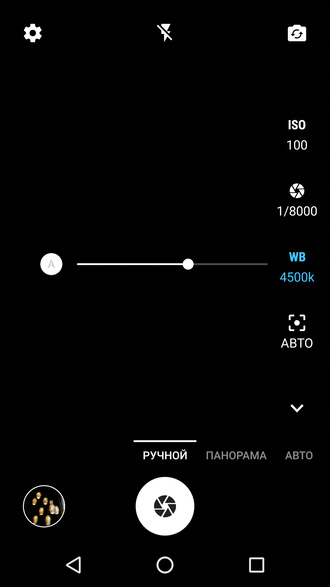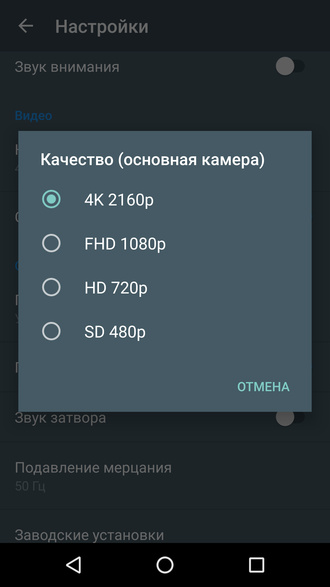Приложение камеры
Нажмите на иконку на рабочем столе или потяните пиктограмму фотоаппарата на экране блокировки из правого нижнего угла вверх — и приложение готово к работе. А если зажать кнопку БУМ, вы получите «быстрое» изображение. После этого можно нажать на кнопку Назад и попасть в приложение камеры. Из экрана блокировки мгновенно запускается селфи-камера. Для этого нужно дважды тапнуть по соответствующей иконке на экране блокировки.
Меню выглядит достаточно просто. Здесь можно настроить работу вспышки, переключиться на фронтальную камеру, включить и выключить режим HDR и Ночь, установить таймер спуска затвора. Снизу расположены основные режимы съёмки: Ручной, Панорама, Авто, Замедление (съёмка замедленных видеороликов), Микрофильм (съёмка видео длительностью до минуты) и режим FYUSE (предустановленное стороннее приложение, которое позволяет создавать фотографии с 3D-эффектом).
Настроек немного: выбор размера изображения (от 2 до 16 Мп), включение сетки, геометок и звука затвора, подавление мерцания. Также можно выбрать, куда сохранять снимки и видео: в память устройства или на карту памяти.
По умолчанию камера запускается в режиме Авто.
В ручном режиме можно изменить значение ISO (100–1600), выдержку (от 1/8000 до 0,5 секунды), баланс белого, настроить фокус.
Камера умеет записывать видео в 4K-разрешении. При видеозаписи доступна электронная стабилизация изображения EiS.
Приложение удобное и простое. Тут совсем немного сюжетных сцен, но каждая из них помогает создавать оригинальные снимки и видеоролики.